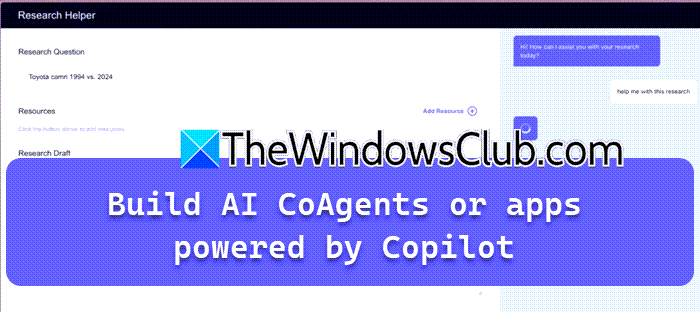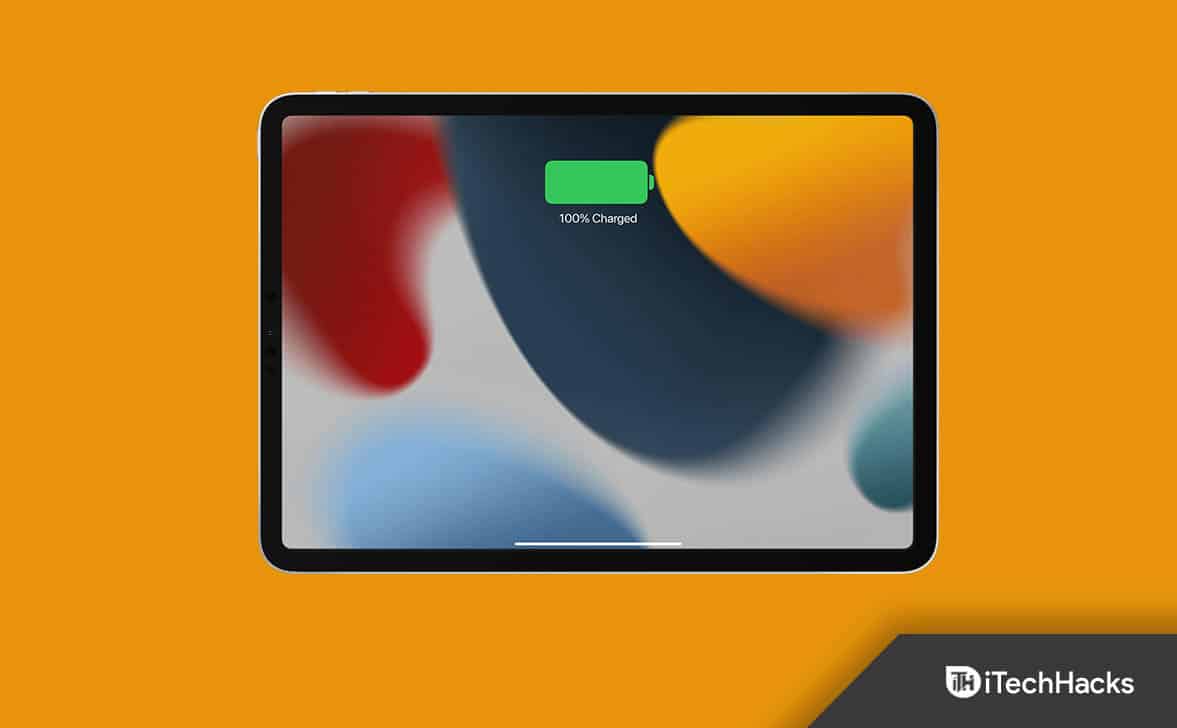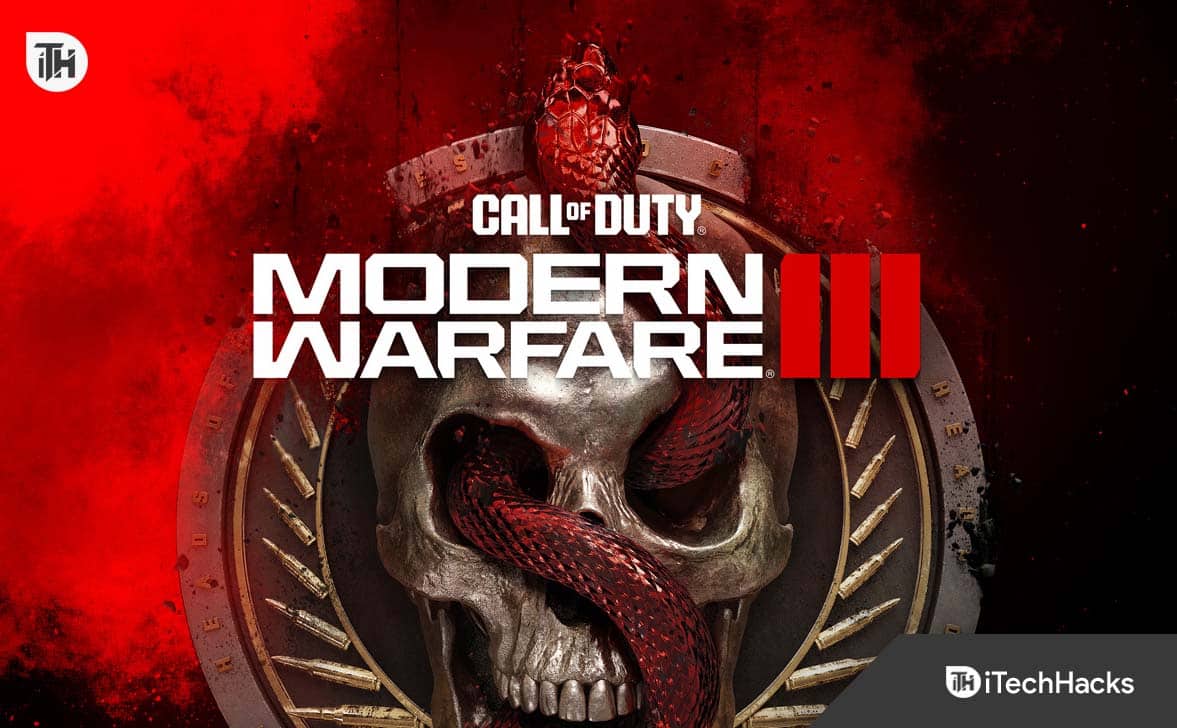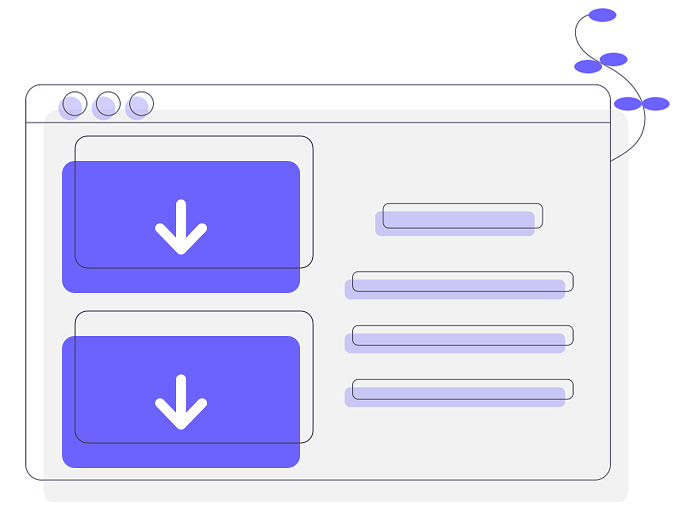Raspberry Pi umožňuje nainstalovat na malý počítač plnohodnotný operační systém. Mnoho lidí však nevědělo, že můžetepovolte přístup ke vzdálené ploše pomocí xrdp na Raspberry Pia poté k němu přistupovat z počítače se systémem Windows. V tomto příspěvku se naučíme, jak udělat totéž.

Co je xrdp?
xrdp je open-source implementace protokolu RDP (Remote Desktop Protocol) společnosti Microsoft, která umožňuje připojení k počítačům se systémem Linux, podobně jako připojení ke vzdálené ploše systému Windows. Nastavení xrdp se skládá ze dvou hlavních součástí: serveru xrdp na vašem Raspberry Pi a klienta vzdálené plochy na vašem připojovaném zařízení. Uživatelé Windows mají pravděpodobně nainstalovaného klienta, zatímco jiné platformy nabízejí možnosti třetích stran. Ve výchozím nastavení používá xrdp šifrování TLS (Transport Layer Security) k ochraně vašich relací, k zabezpečení pohybů myši, přenosu souborů a obsahu schránky. Zatímco VNC (Virtual Network Computing) je k dispozici také na Raspberry Pi OS, zjistil jsem, že RDP funguje lépe. Při používání xrdp zaznamenávám na rozdíl od VNC minimální zpoždění během úloh, jako je procházení webu a konfigurace OS.
Jak povolit přístup ke vzdálené ploše pomocí XRDP na Raspberry Pi
Pokud chcete povolit přístup ke vzdálené ploše pomocí xrdp na Raspberry Pi, musíme nejprve provést konfiguraci a poté ji povolit. Můžete postupovat podle níže uvedeného podrobného průvodce.
- Nainstalujte xrdp na Raspberry Pi
- Připojte se ke vzdálené ploše
Promluvme si o nich podrobně.
1] Nainstalujte xrdp na Raspberry Pi
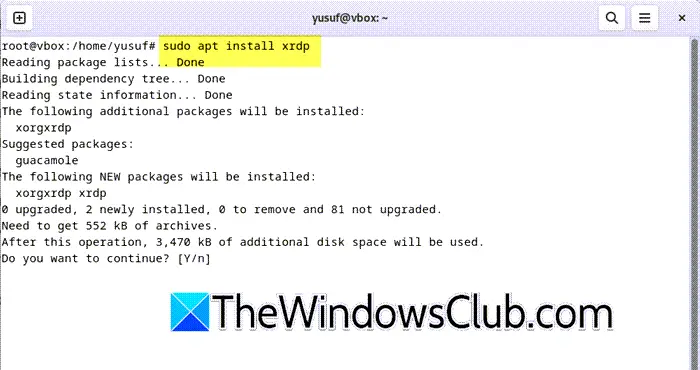
Nejprve musíte nastartovat Raspberry Pi a poté zkontrolovat, zda je vše aktualizováno. Chcete-li to provést, otevřete Terminál v Raspberry Pi a poté spusťte následující příkazy jeden po druhém.
sudo apt update sudo apt upgradeJakmile víme, že Raspberry Pi je aktualizováno, můžeme pokračovat a nainstalovat xrdp pomocí příkazu uvedeného níže.
sudo apt install xrdpPokud jste v Unixu noví, může se vám zobrazit chyba, která říká„Uživatelské jméno“ není v souboru sudoers.
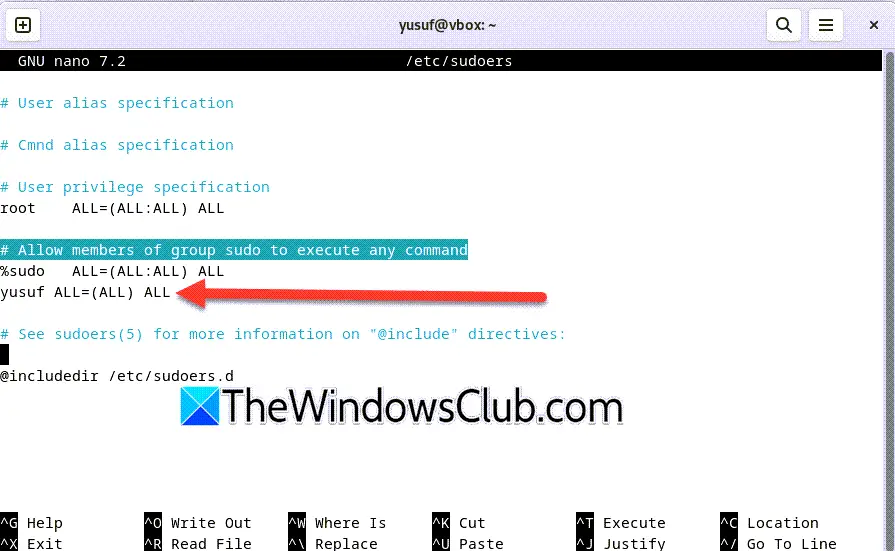
Chcete-li to vyřešit, spusťte su root v Terminálua paknano /etc/sudoers. Nyní přidejte uživatelské_jméno ALL=(ALL) ALL do souboru přímo nížeUmožněte členům skupinového sudo provést příkazjak je znázorněno na přiloženém snímku obrazovky.
Nyní, když je server XRDP nainstalován na vašem Raspberry Pi, nemusíte měnit jeho nastavení. Software je dodáván s již nastavenou nejlepší konfigurací, takže je okamžitě připraven k použití. Musíte si však vytvořit uživatelský účet pro připojení vzdálené plochy k Raspberry Pi. Výchozí uživatelský účet nebude fungovat s XRDP. K vytvoření tohoto uživatele použijte příkaz v terminálu.
sudo adduser <USERNAME>Poznámka: Vyměňte<USERNAME> s uživatelským jménem
Teď běžnázev hostitele -Jáa všimněte si místního Raspberry Pi.
Číst:
2] Připojte vzdálenou plochu
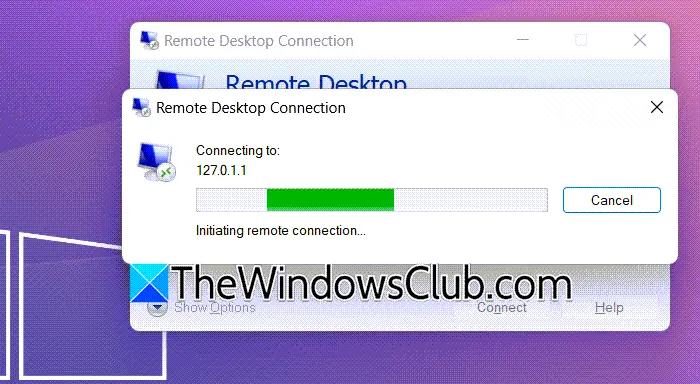
Nyní, když jsme nakonfigurovali xrdp v Raspberry Pi, můžeme pokračovat a připojit jej k našemu počítači. Pokud jste uživatelem Windows, máte možnost použítPřipojení ke vzdálené plošeaplikace, která je obvykle předinstalovaná, ale pokud tam není, můžete si ji stáhnoutVzdálená plocha Microsoft z obchodu Microsoft Store. Můžete také použítpro připojení k libovolnému serveru, který používá protokol RDP.
Chcete-li totéž udělat, stačí spustit aplikaci, zadat IP adresu Raspberry Pi a kliknout na Connect. Tím se najde server a poté se k němu připojí.
Číst:?
Jak používat xrdp v Raspberry Pi?
Abyste mohli používat xrdp v Raspberry Pi, musíte jej nejprve nainstalovat do zařízení. K tomu stačí běžetsudo apt install xrdp,poté načtěte IP adresu, kterou budeme používat pro připojení k počítači. Jakmile to máte, vše, co musíte udělat, je připojit se k počítači pomocí nástroje Vzdálená plocha. Chcete-li vědět více, podívejte se na výše zmíněný příspěvek.
Přečtěte si také:
![Windows 11 Seřadit podle data změny nefunguje [Oprava]](https://elsefix.com/tech/tejana/wp-content/uploads/2024/09/Windows-11-Sort-by-Date-Modified-not-working.png)